
Contente
- Alterar as permissões do aplicativo durante a instalação de um aplicativo
- Alterar as permissões após a instalação do aplicativo
- Leituras sugeridas:
- Obtenha nossa ajuda
Uma das maneiras de proteger os dados pessoais em seu dispositivo Samsung é certificar-se de que você permite permissões de aplicativos apenas quando necessário. Permissões é a forma do Android de conceder a um aplicativo acesso a determinados dados em um dispositivo, ditando efetivamente o que um aplicativo pode ou não fazer.
Há uma grande variedade de dados armazenados em seu telefone ou tablet, mas nem todo aplicativo precisa de todos eles. Alguns aplicativos podem exigir uma variedade de permissões para usar seus dados. Esses dados podem incluir informações sobre a localização do seu dispositivo, calendário, câmera, contatos, microfone, armazenamento ou telefone.
Se você não tiver cuidado com as permissões que concede aos aplicativos, pode comprometer suas informações pessoais. Uma vez que os aplicativos não podem conceder permissões automaticamente a si próprios, você realmente tem o poder de evitar que os aplicativos roubem suas informações ou as usem de maneiras menos do que ideais.
Lembre-se de que aplicativos bem desenvolvidos podem continuar funcionando mesmo quando as permissões são negadas. No entanto, alguns desenvolvedores mal-intencionados podem criar aplicativos que podem impedir o funcionamento de seus aplicativos se uma determinada permissão não for permitida, portanto, tenha cuidado com esses produtos. Se você sentir cheiro de peixe, não prossiga com a instalação do aplicativo. Se você acha que um aplicativo é suspeito, certifique-se de desinstalá-lo do seu dispositivo.
Alterar as permissões do aplicativo durante a instalação de um aplicativo
Os dispositivos Android agora são forçados a mostrar um prompt de permissão logo após a instalação de um aplicativo. Esse prompt perguntará ao usuário se o aplicativo recém-adicionado tem ou não permissão para acessar certos dados, como informações de localização de um dispositivo. Tudo que você precisa fazer é tocar em Permitir ou Negar dependendo do aplicativo. É altamente recomendável que você fique atento ao conceder permissões para evitar o comprometimento de seus dados pessoais.
Se você acha que um aplicativo em seu dispositivo Samsung pode continuar funcionando sem certas permissões habilitadas, certifique-se de negar que uma permissão seja solicitada. Algumas permissões podem ser necessárias para que um aplicativo funcione corretamente, portanto, certifique-se de tomar uma decisão razoável. Por exemplo, um aplicativo de navegação obviamente precisará acessar os dados de localização do seu dispositivo, então certifique-se de conceder isso.
Alterar as permissões após a instalação do aplicativo
Outra maneira de modificar as permissões de um aplicativo é acessando o Informações do aplicativo cardápio. É assim que você faz:
- Abra o aplicativo Configurações.
Encontrar Configurações aplicativo no Tela inicial ou Bandeja de aplicativos.
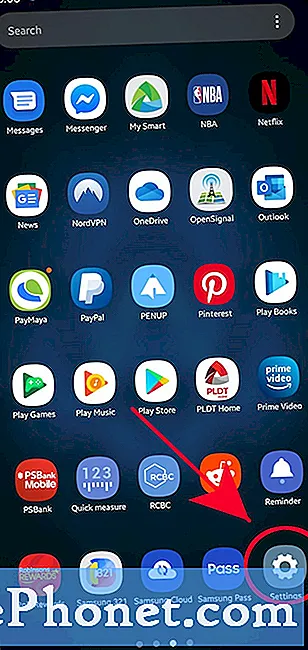
- Toque em Apps.
Role para baixo e encontre Apps.

- Selecione o aplicativo que você deseja.
Toque no aplicativo em que você está trabalhando.

- Toque em Permissões.
Encontrar Permissões entre as opções e abra seu menu.

- Selecione a permissão para permitir ou negar.
Dependendo do aplicativo, pode haver muitas categorias de permissão diferentes na lista. Toque na permissão que você deseja ativar ou desativar.

- Toque em Permitir ou Negar.
Selecione um Permitir ou Negar.
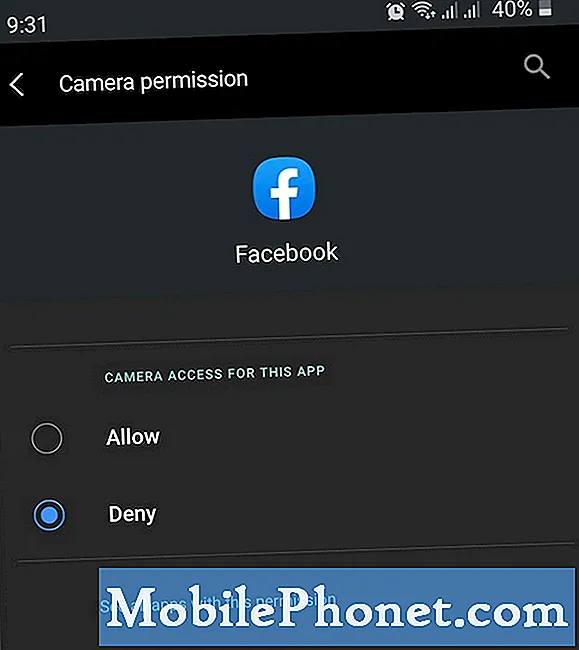
Leituras sugeridas:
- Como corrigir problemas de sinal em um dispositivo Samsung (Android 10)
- Como se desconectar da rede manualmente no Samsung (Android 10)
- Como limpar o cache e os dados do aplicativo Samsung (Android 10)
- Como corrigir o problema de atraso no Samsung Galaxy (Android 10)
Obtenha nossa ajuda
Está tendo problemas com seu telefone? Sinta-se à vontade para nos contatar usando este formulário. Tentaremos ajudar. Também criamos vídeos para quem deseja seguir instruções visuais. Visite nosso canal TheDroidGuy no Youtube para solucionar problemas.


